La vitesse Wi-Fi est la caractéristique la plus importante d'une connexion Internet à vérifier avant de s'abonner à un plan Internet . Les vitesses Internet plus rapides garantiront de meilleures performances de l'appareil lors de l'accès à Internet.
La vitesse Wi-Fi est la vitesse à laquelle votre appareil peut transmettre des données. Les vitesses Wi-Fi dans un réseau fluctuent et ne sont pas constantes en raison de plusieurs facteurs.
Si vous utilisez Mac, vous pouvez rapidement vérifier vos vitesses Wi-Fi. Utilisez les méthodes énumérées ci-dessous pour vérifier rapidement les vitesses de votre réseau.
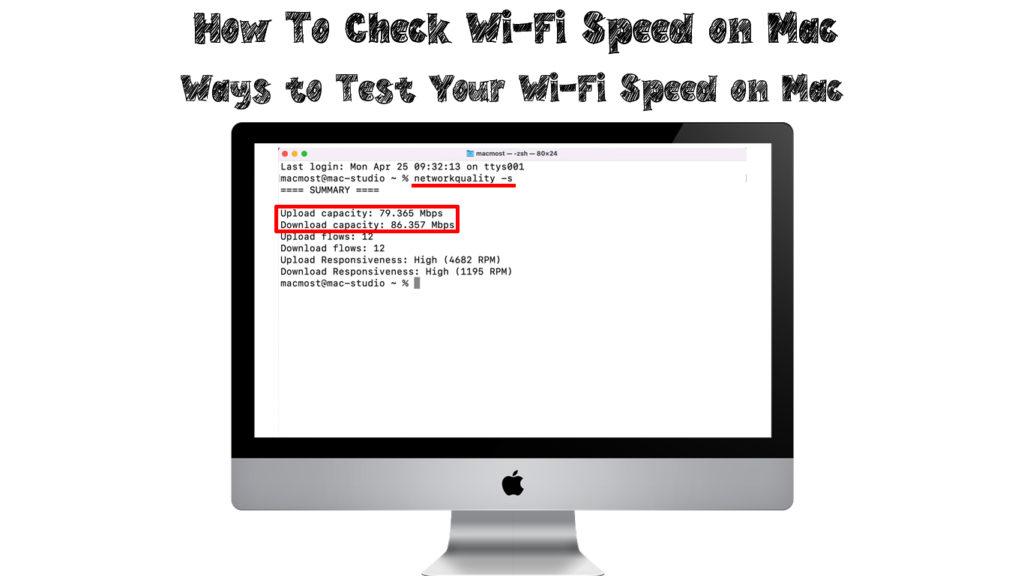
Qu'est-ce qui affecte la vitesse Wi-Fi?
L'unité de mesure de la vitesse de votre réseau est des mégabits par seconde (MBPS). Certains FAI peuvent offrir des vitesses Internet mesurant jusqu'à 1 gigabit par seconde (Gbps) , soit 1000 Mbps.
Les vitesses Wi-Fi rapides permettent aux utilisateurs d'utiliser pleinement leur connexion réseau, en particulier lors de la réalisation d'activités en ligne exigeantes.
Lorsque vous connectez votre Mac au réseau, vous pouvez ressentir des vitesses plus lentes lorsque vous chargez des pages Web pendant la navigation. L'icône Wi-Fi sur votre Mac affichera des barres complètes lors de la connexion au réseau, mais les vitesses du réseau restent médiocres.
Avant de dépanner la connexion, vous devrez mesurer votre vitesse Internet à plusieurs reprises en utilisant différentes configurations (connectées sur le Wi-Fi, connectées directement au routeur , connectées directement au modem). Sur la base des résultats, vous pouvez identifier le coupable du problème et choisir la bonne ligne de conduite.
Plusieurs facteurs peuvent affecter vos vitesses Internet, et quelques autres peuvent affecter vos vitesses Wi-Fi.
Les facteurs peuvent inclure:
Votre fournisseur de services Internet (FAI)
Parfois, vous pouvez constater que les vitesses offertes par votre FAI ou que la publicité ne correspondent pas aux vitesses que vous obtenez. Les vitesses peuvent être beaucoup plus faibles que ce que vous attendez du FAI.
Votre FAI pourrait exécuter votre connexion . Ou votre FAI peut être extrêmement peu fiable. C'est pourquoi il est important de lire les avis des clients sur les fournisseurs avant de s'abonner à un plan. Et il est tout aussi important de prêter attention aux plafonds de données - avoir un plafond faible pourrait entraîner de nombreux problèmes et des frais supplémentaires.
La bande passante de vos routeurs et la force du signal
Il existe une corrélation considérable entre la vitesse Wi-Fi et la force du signal , en particulier lors de la connexion de votre Mac à un routeur sans fil. La force du signal est la plus forte lorsque vous êtes proche du routeur .
Si votre Mac est loin du routeur, il peut recevoir de mauvais signaux, affectant à la fois des vitesses de téléchargement et de téléchargement . Par conséquent, une mauvaise connexion entraînera finalement de mauvaises vitesses Wi-Fi.
De plus, le retard peut se produire en raison de la congestion du réseau lorsque trop d'appareils se connectent à votre réseau . La congestion du réseau se produit lorsqu'il y a trop d'appareils partageant la même bande passante. Pour améliorer les vitesses sur un appareil spécifique, vous devrez soit mettre à niveau votre plan Internet (obtenir plus de bande passante) ou déconnecter les appareils inutilisés.
La latence de votre réseau
La latence est le temps pris pour envoyer et recevoir des fichiers de votre Mac vers le serveur via Internet. La connexion Internet à plus grande vitesse aura généralement une latence plus faible.
Les tests de vitesse que vous effectuez sur votre Mac peuvent également afficher la latence de vos réseaux ou le temps de ping. Un bon ping dans un réseau devrait varier entre 20 et 50 millisecondes, tandis que moins de 20 millisecondes sont les meilleures.
Comment vérifier la vitesse Wi-Fi sur Mac
Vous pouvez utiliser deux méthodes pour tester votre vitesse Wi-Fi à l'aide de votre Mac. Il y a quelques méthodes supplémentaires qui vous permettront de voir la vitesse de liaison maximale de votre connexion Wi-Fi, ce qui n'est pas la vitesse réelle que vous obtenez - c'est la vitesse Wi-Fi maximale que vous pouvez obtenir sur le Wi-Fi. En d'autres termes, ces méthodes ne vous montreront pas votre vitesse Wi-Fi actuelle.
Utilisation de commandes de terminal pour vérifier les vitesses Wi-Fi
C'est le seul moyen de vérifier votre vitesse Wi-Fi réelle sans visiter des sites Web et utiliser des tests de vitesse tiers.
- Utilisez Finder pour ouvrir la section Applications et sélectionner le menu Utilitaires
- Ensuite, sélectionnez l'option Terminal pour taper dans le code suivant: Networkquality -s ou Networkquality -V
- Les données résultantes fourniront vos informations de vitesse de réseau
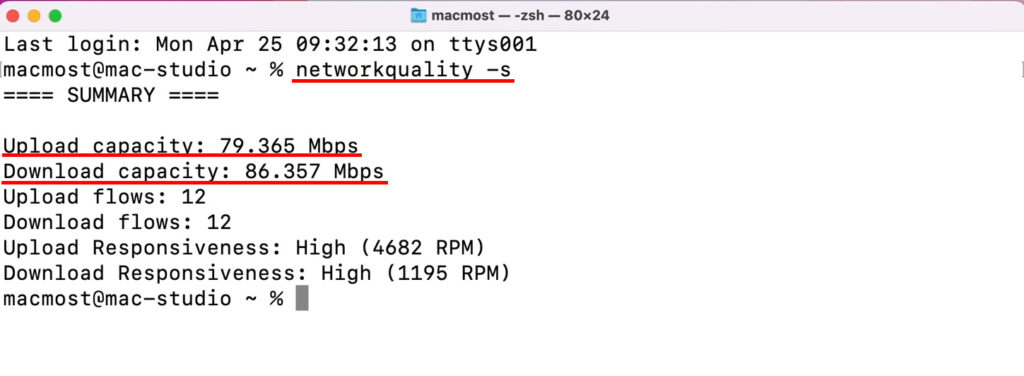
Utilisation de sites Web et d'applications de test de vitesse
Vous pouvez utiliser quelques sites Web et applications de test de vitesse pour trouver la vitesse Wi-Fi sur votre Mac. Lorsque vous utilisez un VPN, essayez de le désactiver avant de tester les vitesses de votre réseau sur votre Mac.
Certains sites Web courants incluent speedtest.net ou speed.cloudflare.com, qui affichent vos vitesses de téléchargement et de téléchargement. Vous pouvez également utiliser l'application SpeedTest by Ookla pour obtenir un deuxième résultat indépendant.
Si vous remarquez que les vitesses de votre réseau sont relativement lentes, vous pouvez utiliser certaines méthodes pour augmenter vos vitesses:
- Assurez-vous que votre Mac est plus proche du routeur lorsque vous utilisez Internet
- Déplacer votre routeur dans une zone ouverte avec un minimum d'interférence du signal
- Utilisez des extendeurs Wi-Fi pour augmenter votre gamme Wi-Fi et, par conséquent, vos vitesses Wi-Fi
- Supprimer les appareils inutiles connectés à votre réseau Wi-Fi lorsque vous utilisez votre Mac
Comment vérifier les vitesses Wi-Fi sur votre Mac
Les trois façons suivantes vous montreront la vitesse maximale de votre connexion Wi-Fi (la vitesse maximale à laquelle votre routeur peut envoyer des données), qui ne doit pas nécessairement correspondre à votre vitesse Wi-Fi actuelle. Si la vitesse Wi-Fi maximale est, disons, 500 Mbps, et vous payez 200 Mbps , ces méthodes afficheront 500 Mbps , ce qui n'est certainement pas votre vitesse Wi-Fi actuelle. Meilleur scénario - vous obtenez 200 Mbps.
Voici un autre exemple - si vous êtes abonné à un plan de 100 Mbps et que votre vitesse Wi-Fi maximale est de 54 Mbps , la vitesse maximale que vous pouvez surmonter est de 54 Mbps. Cela ne signifie pas que votre FAI n'envoie pas 100 Mbps - cela signifie que votre connexion Wi-Fi actuelle ne peut livrer que 54 Mbps. Vous pouvez essayer de passer à une bande de 5 GHz , en utilisant une connexion Ethernet ou acheter un tout nouveau routeur pour obtenir les vitesses que vous payez.
Utilisation de l'icône Wi-Fi
- Sélectionnez l'icône Wi-Fi sur votre Mac dans la barre de menu de votre écran
- Assurez-vous d'appuyer sur la touche d'option ou la touche Alt lorsque vous cliquez sur l'icône
- Ensuite, relâchez la clé lorsque les informations apparaissent à l'écran
- À l'écran, vous verrez la vitesse Wi-Fi maximale sous le taux TX
Utilisation du rapport d'informations système
- Dans votre coin supérieur gauche de l'écran Mac, sélectionnez l'icône Apple
- Ensuite, sélectionnez l'option à propos de Mac
- Dans les options, sélectionnez le rapport d'informations système pour afficher les informations de votre réseau
- Alternativement, vous pouvez rechercher un rapport d'informations système à partir du programme Spotlight sur votre Mac
Utilisation de la fonction Utilitaire réseau
La fonction d'utilité réseau est généralement disponible pour la version MacOS X ou plus ancienne. Vous pouvez l'utiliser en faisant ce qui suit:
- Tapez l'utilitaire réseau à partir du programme de projecteurs sur votre Mac
- Sélectionnez Entrée pour accéder à la fonctionnalité
- Alternativement, utilisez Finder pour rechercher la section Applications, puis sélectionnez l'option Utilitaires pour trouver la fonctionnalité
- Sélectionnez l'option d'onglet Info, puis de l'appareil Wi-Fi
- L'option de vitesse de liaison vous indique la vitesse maximale que votre appareil peut gérer. Cette vitesse n'est pas la même chose que le taux TX mentionné ci-dessus. Le taux TX vous indique la vitesse Wi-Fi maximale de votre routeur. La vitesse de liaison vous indique la vitesse Wi-Fi maximale que votre Mac peut gérer.
- Fermez le programme et réessayez les étapes si vous ne voyez pas les informations nécessaires

Conclusion
Les vitesses Wi-Fi influencent considérablement la qualité de votre connexion. Quelques facteurs affectent votre vitesse Wi-Fi car elle ne reste pas constante tout au long.
Les vitesses Wi-Fi lents affecteront considérablement la vitesse à laquelle vous téléchargez ou téléchargez des données sur Internet. Vous pouvez vérifier rapidement les vitesses Wi-Fi en utilisant les différentes méthodes répertoriées et expliquées ci-dessus.
Les vitesses Wi-Fi dépendent généralement de la force du signal Wi-Fi provenant de votre routeur - un signal plus fort fournira des vitesses plus rapides. Vous pouvez utiliser plusieurs méthodes pour améliorer vos vitesses Wi-Fi, comme expliqué dans ce domaine et de nombreux autres articles sur ce site Web.
